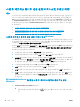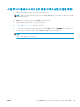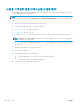HP laserjet pro mfp m225, m226-user guide
b. 웹 브라우저를 열고 주소 표시줄에 제품 제어판에 표시되는 IP 주소 또는 호스트 이름을 정확
히 입력합니다. 컴퓨터 키보드에서 Enter 키를 누릅니다. EWS 가 열립니다.
2. 스캔 탭을 클릭합니다.
3. 왼쪽 탐색창에서 네트워크 폴더 설정 링크를 클릭합니다.
4. 네트워크 폴더 구성 페이지에서 새로 만들기 버튼을 클릭합니다.
a. 네트워크 폴더 정보 섹션에 표시 이름과 네트워크 경로를 입력합니다. 필요할 경우 네트워크
사용자 이름과 암호를 입력합니다.
참고: 이 기능을 사용하려면 네트워크 폴더를 공유해야 합니다. 이 폴더는 본인만 사용하거
나 다른 사용
자와 공유
할 수 있습니다.
b. 선택 사항: 이 폴더를 무단 액세스로부터 보호하려면 PIN 으로 폴더 액세스 보호 섹션에 PIN
을 입력합니다. 누군가 스캔 후 네트워크 폴더로 전송 기능을 사용할 때마다 이 PIN 을 입력해
야 합니다.
c. 스캔 설정 섹션에서 스캔 설정을 조정합니다.
모든 정보를 검토한 다음 저장 및 테스트를 클릭하여 정보를 저장하고 연결을 테스트하거나 저장
만을 클릭하여 정보
만 저장합니다.
HP Embedded Web Server 를 통한 스캔 후 네트워크 폴더로 전송 기능 설정(OS X)
1. 다음 중 한 가지 방법을 사용하여 Embedded Web Server(EWS) 인터페이스를 엽니다.
웹 브라우저를 사용하여 HP Embedded Web Server(EWS)를 엽니다.
a.
제품 제어판의 홈 화면에서 네트워크
버튼을 눌러 IP 주소 또는 호스트 이름을 표시합니
다.
b. 웹 브라우저를 열고 주소 표시줄에 제품 제어판에 표시되는 IP 주소 또는 호스트 이름을 정확
히 입력합니다. 컴퓨터 키보드에서 Return 키를 누릅니다. EWS 가 열립니다.
HP Utility 를 사용하여 HP Embedded Web Server(EWS)를 엽니다.
a. 다음 중 한 가지 방법을 사용하여 HP Utility 를 엽니다.
●
응용 프로그램을 열고 Hewlett-Packard 폴더
를 엽니다. HP
Utility 를 선택합니다.
●
Apple 메뉴에서 시스템 환경설정을 열고 인쇄 및 팩스, 인쇄 및 스캔 또는 프린터 및 스캐
너를 선택합니다. 왼쪽 창에 있는 프린터 목록에서 제품을 선택합니다. 옵션 및 소모품,
유틸리티 탭, 프린터 유틸리티 열기를 차례로 클릭합니다.
b. HP Utility 에서 스캔 후 네트워크 폴더로 전송을 선택합니다.
c. HP Utility 의 설명을 따라 공유 네트워크 폴더를 구성
합니다. 자세한 지침을 보려면 이 작업에
대한 도움말 버튼을 클릭합니다.
d. 내 공유 폴더 등록 버튼을 클릭합니다. EWS 가 열립니다.
2. HP EWS 에서 스캔 탭을 클릭합니다.
KOWW 스캔 후 네트워크 폴더로 전송 설정(터치스크린 모델만 해당)
53